フリック入力は絶対に身に付けよう
今回は、"iPhoneの基本"シリーズ、です。知っている人は、ふーんと言う感じで読んでいただければと思います。
逆にiPhoneユーザーで知らない人は、ものすごく損しているので、ぜひぜひよーく読んでください。
ボクは、長年、数多くの普通のケータイを使ってきたあとでiPhoneに乗り換えたので、普通のケータイにある便利な機能がiPhoneにはなくて不便に感じることもいろいろありますし、いっぽうで、iPhoneに換えたことで便利になったこともたくさんあります。
そんなメリットの一つが、文字入力の高速化です。
iPhoneを使っていない人は、タッチパネルの入力が不便で遅そう、と思っているんじゃないでしょうか?
実際、iPhoneを買う前のボクもそれを覚悟していました。
ところが、その予想は見事に覆されました。
iPhoneでは普通のケータイよりもはるかに早い入力が可能です。
それを実現するのがフリック入力という方式です。
まず、ご存じない方のために、書いておきますが、iPhoneでは普通のケータイと同じ入力方法も可能です。
おさらいしましょう。
普通のケータイの入力だと、
「おはよう」と入力する場合、
「あ」キーを5回、「は」キーを1回、「や」キーを3回、「あ」キーを3回、合計12回キーを押すことになります。
「あ」「あ」「あ」「あ」「あ」「は」「や」「や」「や」「あ」「あ」「あ」と押すわけです。
「れいぞうこ」と入力する場合、
「ら」キーを4回、「あ」キーを2回、「さ」キーを5回、「゛」キーを1回、「あ」キーを3回、「か」キーを5回、合計18回キーを押すことになります。
「ら」「ら」「ら」「ら」「あ」「あ」「さ」「さ」「さ」「さ」「さ」「゛」「あ」「あ」「あ」「か」「か」「か」「か」「か」と押すわけですね。
この入力方法は、iPhoneでもまったく同じようにできます。
しかし、「おはよう」という4文字を入力するのにキーを12回、「れいぞうこ」という5文字を入力するのにキーを18回も押さなくてはいけません。
ただでさえ、ハードウェアキーが無くて画面を押す必要があるiPhoneで、これだけたくさんキーを押すことになると、当然スピードの面で不利です。
そこで搭載されたのが、フリック入力です。
フリック入力を使うと普通のケータイ入力よりも圧倒的に早くて楽な入力が出来るようになります。
まずは画面をご覧あれ。
これが標準の画面です。この画面で、さっきの普通のケータイの入力もできますが、今回はフリック入力をしてみます。
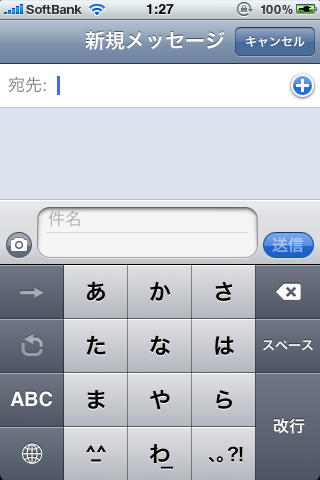
上の標準画面の状態で、「あ」のキーを長押し(押したままにしておく)してください。
すると次のようになります。
「あ」の周りに「い」「う」「え」「お」が表示されます。
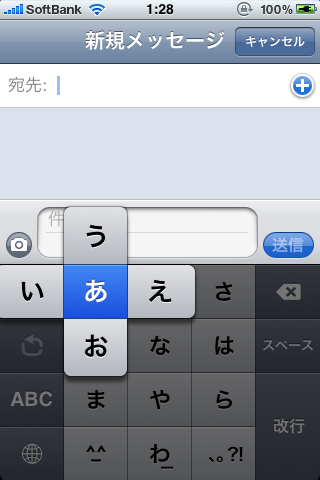
ここで、指を離さずに入力したい文字の方向へスライドしてから指を離してみてください。
「い」なら左へ、「お」なら下へスライドします。
その文字が入力されましたね。
ちなみに「あ」を入力したいときは指をスライドさせずにそのまま離します。
「か」「き」「く」「け」「こ」以下も同様です。
「わ」「を」「ん」「ー」は次の画面のとおりです。
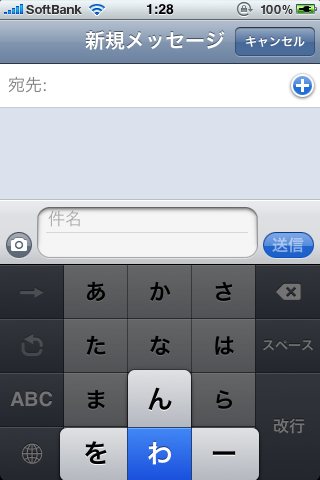
ところで、濁点はどうするのでしょうか?
実は何か文字を入力し始めると、「ま」の下にある顔文字(^_^)キーが濁点キーに変わります。
これを押すと、「゛」や「゜」、そして「っ」などの小文字が入力できます。
これはiOS4になってからの変更点ですので、まだiPhoneのOSがバージョン3の人は、このキーは最初から濁点キーです。
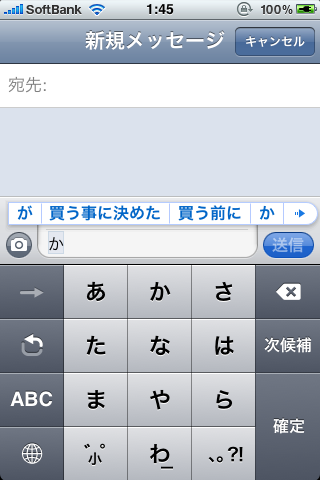
さてさて、これで、一通りの文字がフリック入力できるようになりました。
が!
こんなの全然早くない!いちいちキーを長押しするので遅すぎる!
と言いたくなると思います。
実は、「あ」の周りの「い」「う」「え」「お」は、長押しして表示されるのを待たなくても入力できるのです!
例えば、「い」を入力したいなら「あ」のキーを押してすぐに左へ指をずらして離してください。
「あ」をサッと左にはじく感じです。
入力できましたよね?
この、指をずらす操作をiPhoneではフリックと言います。
「う」「え」「お」も同様ですし、「か」行以下も同じです。
どうです?これで、かなり高速に入力できることがわかりましたよね。
ここで話を最初に戻しましょう。
「おはよう」という言葉を入力する場合、普通のケータイだとキーを12回押す必要がありました。
一方のフリック入力では、「あ」キーを下へフリック、「は」キーを押してすぐに離す、「や」キーを下へフリック、「あ」キーを上へフリック、以上です。
たったの4回押すだけです。
「れいぞうこ」だと、「ら」キーを→へフリック、「あ」キーを左へフリック、「さ」キーを下へフリック、「゛」キーを押してすぐに離す、「あ」キーを上へフリック、「か」キーを下へフリック、以上です。18回が6回に減りました。
このようにキーを押す回数がとても少なくなるので、慣れれば快適な高速入力が可能になり、もう普通のケータイの入力に戻れなくなります。
iPhoneをこれから買おうと思っている人は、こういうメリットがあることを知っておいてください。
逆に、すでにiPhoneを持っているのにフリック入力を使っていない人は、ぜひマスターしてください。
ボクは1週間ほど練習すれば完全に自由自在に使えるようになりました。とても簡単です。
フリック入力を練習するためのアプリもいくつも出ていますので、AppSotreで「フリック」で検索してみてください。
無料のものもあるようです。
最近は、タッチパネル式のケータイも増えてきましたが、まだまだ操作性に難があるものが多いです。
単にタッチパネルであるだけでなく、それを生かした操作方法を搭載しているiPhoneはまだまだ先を走っていると思います。
以前、こんなエントリーを書いたこともありました。
タッチパネルだから良いというわけではない
さてさて、そんなフリック入力にもデメリットがあります。
最初の方で、フリック入力画面では普通のケータイの入力方法も可能と書きました。
そこがポイントです。
「あ」段(あ、か、さ、た、な、は、ま、や、ら、わ)の同じ文字を2文字続けて入力するのが多少面倒なのです。
例えば、「オオカミ」の「オオ」の様に「あ」段以外の文字であれば、「あ」キー下フリックを2回続けてやれば済みます。
ところが、「ママ」の様に「あ」段の同じ文字が連続する場合、「ま」キーを2回続けて押してしまうと、普通のケータイと同じように「み」になってしまいます。
「ま」を連続して入力したい場合、iPhoneでは2つの方法があります。
一つ目の方法は、
まず一文字目の「ま」を入力した後、「あ」キーの左にある「→」キーを押してカーソル位置を右にずらして(つまり一文字目の「あ」を確定させて)から、もう一度「ま」キーを押します。
二つ目の方法は、まず一文字目の「ま」を入力した後、もう一度「ま」キーを押して指を離さずに上下左右のいずれかにフリックして、さらに指を離さずに「ま」キーの位置に戻ってきて、ここで指を離します。つまり、「ま」からスタートして指を一往復させてから離すわけです。これで二文字目の「ま」が入力できます。文章で書くとややこしいかもしれませんが、やってみると簡単です。
これは普通のケータイでも同じ問題をかかえているんですよね。
普通のケータイで「あい」と入力する場合、単に「あ」「あ」「あ」と3回押せば良いというわけではありませんよね。
それだと「う」になってしまいますから。
まず、「あ」キーを1回押して、それを「あ」と確定させてから、次に「あ」キーを2回押すことになります。最初の「あ」を確定させるにはケータイによって方法は違いますが、時間を空ける方法や「→」ボタンを押す方法などがあり、いずれも一手間余計にかかります。
普通のケータイだと、これは避けられないことですが、ボクが言いたいのは、iPhoneだとOSなどのソフトウェアの改良で避ける事が出来ると言うことです。
どうすればいいか?
それは、フリック入力画面では普通のケータイ方式の入力が出来ないように設定できればよいわけです。
そうすれば、「あ」キーを連続で押せば、「い」→「う」→「え」→「お」、と変化せずに、「ああああ」という入力がすばやく出来るようになります。
「い」や「う」や「え」や「お」はフリックさせればよいわけです。
Appleにはいずれ、そういう設定ができるようにソフトウェアをアップデートしてくれるよう願っています。
そうやってアップデートでどんどん改善されていくのがiPhoneの大きなメリットですからね。
その後、改善されました!
iPhoneユーザーの皆さん、iOS5ではキーボードの設定を変えると劇的に楽になります